电脑网络关闭了,怎么重新启用 电脑网络禁用了怎么解决
更新时间:2025-04-02 15:59:56作者:xtang
在日常使用电脑的过程中,有时我们会遇到网络关闭或者网络禁用的情况,这给我们的工作和生活带来了不便,当电脑网络关闭了,我们可以通过一些简单的操作来重新启用网络;而当电脑网络禁用了,也可以采取一些方法来解决问题。接下来我们将详细介绍如何重新启用电脑网络以及解决电脑网络禁用的方法。
具体方法:
1.首先打开【控制面板】,然后点击箭头所指选项。
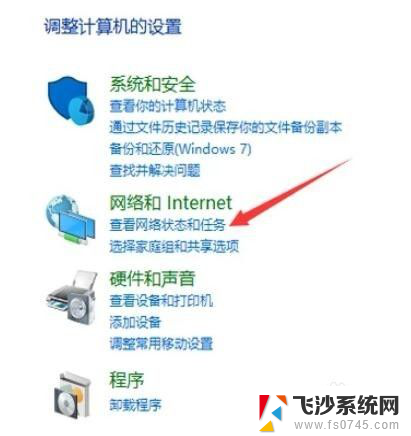
2.进入之后继续点击箭头所指选项,如图。
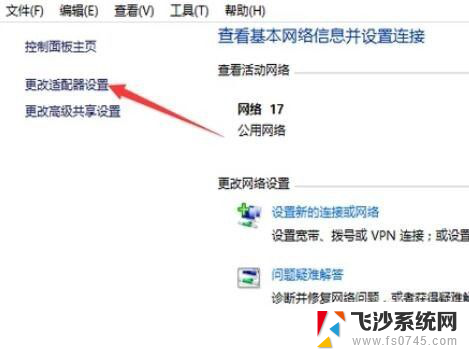
3.然后就在你禁用的网络点击鼠标右键,然后就会出现【开启】,点击就可以了。如图

4.在Windows10桌面,右键点击桌面上的“此电脑”图标。然后在弹出的菜单中选择“属性”菜单项
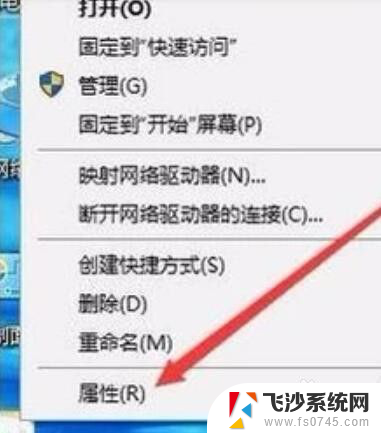
5.这时会打开Windows10的系统窗口,点击左侧边栏的“设备管理器”菜单项。
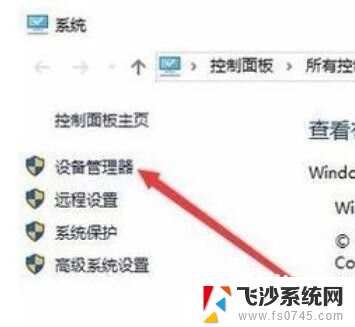
6.在打开的设备管理器窗口中,点击“网络适配器”菜单项。
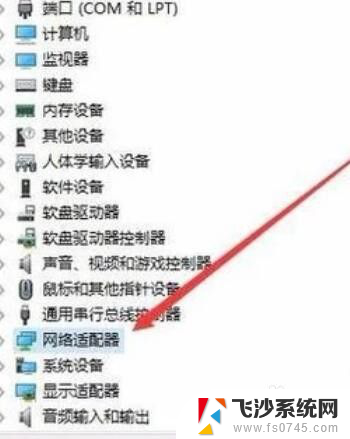
7.在展开的网络适配器页面中,右键点击网卡驱动。然后在弹出菜单中选择“启用设备”菜单项即可。这样就可以启用被禁用的网卡了。

以上就是电脑网络关闭了,怎么重新启用的全部内容,有遇到这种情况的用户可以按照小编的方法来进行解决,希望能够帮助到大家。
电脑网络关闭了,怎么重新启用 电脑网络禁用了怎么解决相关教程
-
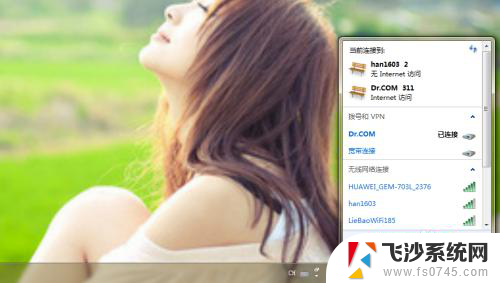 笔记本禁用网络后怎么重新打开 为什么笔记本电脑无线网被禁用了
笔记本禁用网络后怎么重新打开 为什么笔记本电脑无线网被禁用了2024-04-13
-
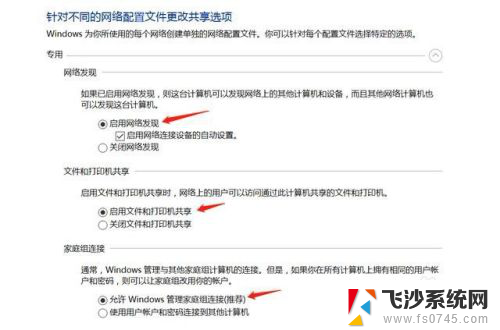 启用密码保护共享关闭不了怎么办 无法启用网络发现和关闭密码保护共享的解决方案
启用密码保护共享关闭不了怎么办 无法启用网络发现和关闭密码保护共享的解决方案2024-03-27
-
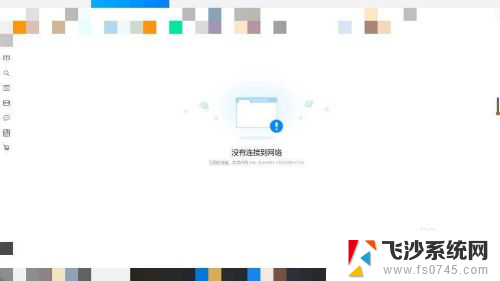 电脑网络突然不能用了 家里的网络突然变慢了
电脑网络突然不能用了 家里的网络突然变慢了2024-08-13
-
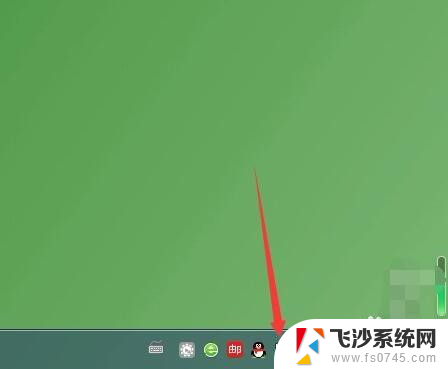 网络断了怎么重新连接 电脑断开网络后如何重新连接
网络断了怎么重新连接 电脑断开网络后如何重新连接2024-05-24
- 电脑无线网络连接不可用怎么解决 无线网络连接不可用如何解决
- 电脑密码保护共享关闭不了 如何处理无法启用网络发现和关闭密码保护共享的问题
- 电脑连接不起网络怎么办 电脑连接不上网络怎么解决
- 电脑识别不了网络 电脑未识别网络连接怎么办
- 电脑上连不上网络是怎么回事 电脑网络问题解决方法
- 电脑上打印机脱机了怎么重新连接 电脑打印机脱机怎么重新连接无线网络
- 电脑扩展屏幕分辨率怎么调 如何设置扩展屏与主屏幕分辨率相同
- iphone怎么用数据线传输文件到电脑 iPhone 数据线 如何传输文件
- 电脑蓝屏0*000000f4 电脑蓝屏代码0X000000f4解决方法
- 笔记本电脑如何调节显示屏亮度 笔记本电脑亮度调节不了
- 电脑两个盘怎么合并 电脑分盘如何合并
- 玩游戏电脑花屏是什么原因 玩游戏花屏原因分析
电脑教程推荐
- 1 iphone怎么用数据线传输文件到电脑 iPhone 数据线 如何传输文件
- 2 电脑蓝屏0*000000f4 电脑蓝屏代码0X000000f4解决方法
- 3 怎么显示回车符号 Word如何显示换行符
- 4 cad2020快捷工具栏怎么调出来 AutoCAD2020如何显示工具栏
- 5 微信怎么图片和视频一起发 微信朋友圈怎么一起发图片和视频
- 6 qq电脑登陆需要手机验证怎么取消 电脑登录QQ取消手机验证步骤
- 7 幻灯片背景图怎么全部更换 怎么一起换PPT全部页面的主题颜色
- 8 windows事件日志删除 Windows 10清除事件日志的快速方法
- 9 必须今天激活立即激活windows 电脑无法激活Windows怎么解决
- 10 oidroad音响怎么连蓝牙 如何配对蓝牙音箱